16 Talooyin iyo tabaha Sawirrada Google fudud oo madadaalo leh
Sawirada Google(Google Photos) waa ikhtiyaarka kaydinta daruuraha ee wanaagsan ee sawiradaada, in kasta oo maalmihiisa kaydinta aan xadidnayn ay dhamaatay. 15GB ee kaydinta khadka tooska ah ee bilaashka ah ee aad ku hesho akoon Google ayaa hadda la wadaagaa dhawr apps sida Gmail iyo Google Drive .
Si ka duwan abka sida DropBox , Sawirrada Google(Google Photos) ayaa sidoo kale faa'iido u leh tafatirka sawirrada degdegga ah. Waxaad isticmaali kartaa filtarrada iyo aaladaha kale ee wax ku tafatirka ka dibna ku wadaagi kartaa abuuristaada warbaahinta bulshada. Ka faa'iidayso dhammaan talooyinka iyo tabaha hoose si aad si fiican uga faa'iidaysato Google Photos .
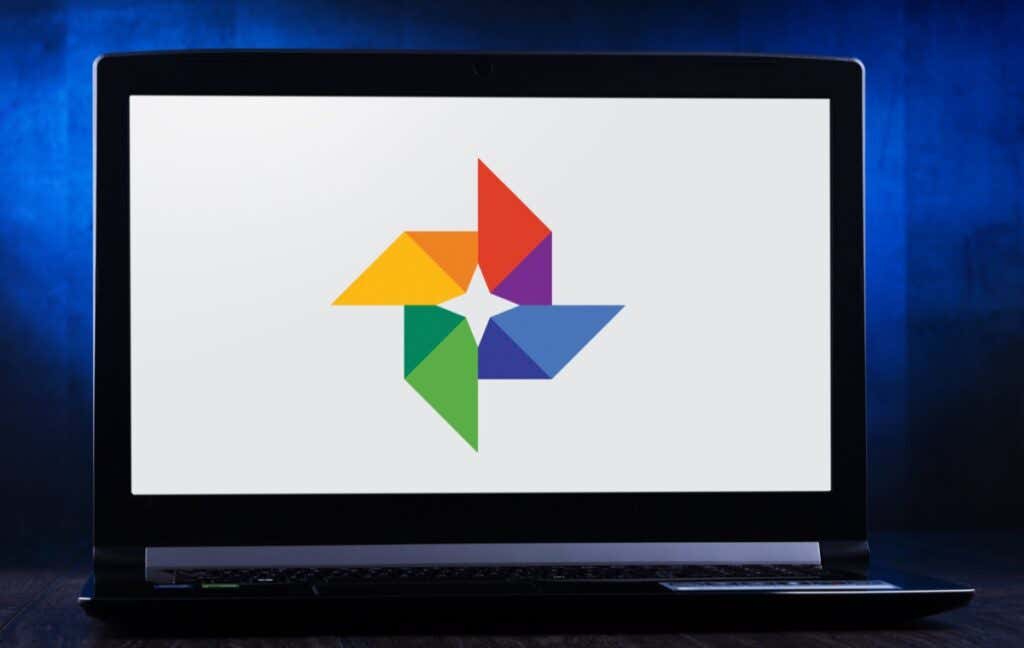
1. Abuur (Create) Filimaan(Movies) , Sawiro(Photo Collages) , iyo Animations
Waxaa laga yaabaa inaad dareentay in mararka qaarkood Google uu si toos ah u sameeyo isku-duubyo iyo animations sawiradaada, laakiin adigu adigu waad abuuri kartaa markasta oo aad rabto. Sahami qaybta Google Photos ee loo yaqaan Utilities . Taasi waa meesha aad ka abuuri karto filim cusub, animation, ama collage.

Aflaantu(Movies ) waxay yeelan karaan cod-qaado, oo waxaad xakamayn kartaa inta uu sawir kasta soo baxayo. Markaad sawirro u doorato Collage , Google ayaa si toos ah kuugu habayn doonta hal sawir. Si aad u abuurto gif noole(animated gif) , dooro Animation .
2. Si macquul ah u baadho

Ka baadh dadka, meelaha, walxaha, iyo taariikhaha gaarka ah adiga oo ku qoraya barta raadinta ee sare ee goobta miiska ama hoosta abka mobaylka.
3. Ku calaamadee Dadka & Xawayaanka
Qaybta Sahaminta(Explore) ee Sawirrada Google, ee hoos yimaada Dadka & Xayawaanka(People & Pets) , waxaad ku arki doontaa sawirro madax ah oo isku xigta oo dadka iyo xayawaanka rabaayada ah. Dooro mid aan lahayn calaamad, oo geli magacooda. Kadib waxaad awoodi doontaa inaad ka raadiso sawiradooda magac ahaan.

Dooro magacaga oo arag dhammaan sawirada iskaashatooyinka iyo sawirrada naftaada ee sannadihii la soo dhaafay. Samee slideshow oo arag sida aad isu beddeshay!
4. Ku baadh Emoji

Xitaa waxaad ku raadin kartaa emoji markaad isticmaalayso abka Google Photos aaladda mobaylka.
5. Ku dar blur Background

Xubnaha Google One(Google One) iyo milkiilayaasha Pixel waxay isticmaali karaan sifada Portrait Blur(Portrait Blur) taasoo si caqli gal ah u xumaynaysa asalka sawirada dadka. Google hadda waxa ay ku dhawaaqday in isticmaaleyaashan ay dhawaan awood u yeelan doonaan in ay blusheeyaan asalka sawirada kale.
6. Qari macluumaadka goobta

Marka aad sawir ka qaaddo qalabkaaga, macluumaadka goobta waxay u badan tahay in la kaydiyo sawirka. Si looga hortago in macluumaadka goobta lagu wadaago sawiradaada, aad Settings Settings(Photos Settings) > Location > Goobta Ilaha(Location sources) > Dejinta kamarada(Camera settings) oo u beddel goobta Kaydinta(Save location) booska Off .
7. Soo deji dhammaan sawiradaada

Google waxa ay ku siinaysaa hab fudud oo aad ku soo dejisan karto dhammaan sawiradaada(download all your photos) hal mar adiga oo isticmaalaya Google Takeout . Google Takeout sidoo kale waa hab fiican oo lagu dhoofiyo ama lagu soo dejiyo dhammaan iimayllada Gmail-ka(export or download all Gmail emails) .
8. Fiiri Asalka(Original) marka aad Tafatirinayso(Editing)

Markaad tafatirayso sawirka abka, taabo oo hay sawirka si aad u aragto asalka. browserka, guji oo hay sawirka la tafatiray si aad u aragto asalka.
9. Ku dar sawiro hore oo leh PhotoScan

Isticmaalka Google's PhotoScan app (loogu talagalay Android iyo iPhone ) si loo sawiro sawirradii hore(old photos) waxay ka fiican tahay in sawir laga qaado oo keliya. Waxay sawirkii hore (ama dukumeenti) ka eegtaa dhawr xaglo si ay u yarayso iftiinka. Sawirradaas hore u ilaali farcanka!(Preserve)
10. Ma aha oo kaliya taleefoonnada Android
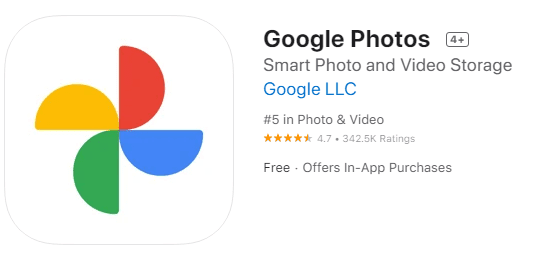
Isticmaalayaasha iPhone waxay ku raaxaysan karaan Sawirrada Google(Google Photos) , sidoo kale. Soo deji abka Google Photos iOS(Google Photos iOS app)
11. Ku Shub Shaashadaada TV-gaga
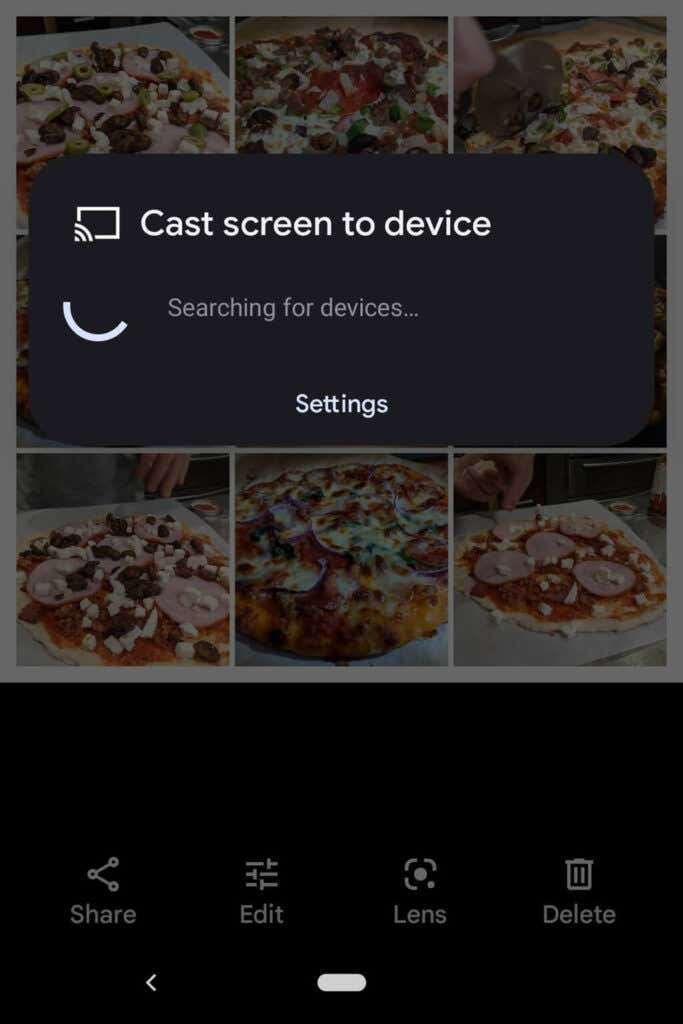
Haddii aad ku isticmaaleyso Google Photos aaladda Android , waxaad la wadaagi kartaa sawirrada qof kasta oo qolka ku jira adiga oo shaashaddaada ku shubaya qalab kale(casting your screen to another device) , sida telefiishanka.
12. Save Space
Tirtiridda sawiradu maaha habka kaliya ee lagu kaydiyo meel bannaan akoonkaaga Sawirrada Google . (Google Photos)Cadaadis sawiradaada tayada sare leh, si aad boos banaan u bixisid oo aadan kula tartamin xadka kaydinta sawirada laga baqo. App-ka Sawirada Google(Google Photos) , ka dooro sawirka profile kaaga dhanka midig ee sare.

Markaas dooro Photos settings > Backup & sync > size Upload(Upload size) . Taasi waa meesha aad ka dooran karto inaad ku kaydiso sawiradaada tayadoodii asalka ahaa ama aad yara yara yarayn karto tayada sawirada la soo galiyay.
13. La wadaag Sawirada iyo Albumyada
Waxaa jira xulashooyin badan oo wadaag ah gudaha sawirada Google . La wadaag(Share) sawirro gaar ah ama albamada oo dhan dad gaar ah, ama samee xiriir uu qof kasta isticmaali karo. Haddii aad sawirro badan ku darto albamka la wadaago, dadka aad la wadaagtay albamka (ama kuwa leh xidhiidhka) waxay awoodi doonaan inay arkaan sawirada cusub ee aad ku darto albamka.

Markaad wadaagto sawir gudaha abka Sawirada Google(Google Photos) , waxaad arki doontaa ikhtiyaarada lagu wadaago sawirada Google(Google Photos) ama fariimaha kale iyo abka warbaahinta bulshada.
14. Abuur Buugaag Sawirro

Iyadoo sawirada dhijitaalka ah ay aad u fiican yihiin, sidoo kale way fiican tahay inaad haysato wax jireed oo aad xajin karto. Bogga miiska, dooro dukaanka Daabacaadda(Print store) si aad isugu ururiso sawiradaada ugu fiican buug sawir. App-ka dhexdiisa, dooro icon ka badan(More) (saddex dhibcood) oo dooro Dalbashada sawirka(Order photo) . Waxaad samayn kartaa buug sawir ah, waxaad dalban kartaa daabacaad sawir, ama waxaad samayn kartaa daabacaadda sawirka. Kuwani waxay sameeyaan hadiyado aad u fiican, gaar ahaan waalidiinta iyo awoowayaasha.
15. Isticmaal faylalka qufulan si aad u hesho ammaan wanaagsan(Better Security)

Si aad sawirka qalabkaaga ugu guurto gal xidhan, dooro icon ka badan oo u guuri (More )Folderka(Move to Locked Folder) qufulan . U raridda sawirka galka qufulan waxay la macno tahay in laga qarin doono meelaha kale ee Sawirrada Google(Google Photos) -ka iyo abka kale ee qalabkaaga. Sawirka dib looma celin doono ama lama wadaagi doono, waana la tirtiri doonaa haddii aad ka saarto Google Photos .
16. Daree soo celinta & isku xidhka
Isla marka aad ku rakibto Google Photos mobaylka taleefankaaga, waxaa lagu weydiin doonaa inaad karti u geliso Back Up & Sync . Habkani wuxuu si toos ah u kaydiyaa sawiro iyo muuqaalo cusub marka aad internetka gasho, taas oo aad u fiican haddii aanad haysan meel kayd ah oo qalab ah. Markaa waxaad had iyo jeer awoodi doontaa inaad ka hesho sawiradaada iyo fiidyaha maktabadaada Sawirada Google . (Google Photos)Waxaad u dejin kartaa kaliya kaydinta iyo isku xidhka marka aad ku xidhan tahay wi-fi

Haddii aad tahay isticmaale iPhone oo aad hore ugu celiso sawiradaada iCloud, Google Back Up & feature Sync waa difaac labaad oo weyn. Appka dhexdiisa, ku dhufo sawirka profile kaaga ka dibna dooro Settings Photos(Photos settings) > Back up & sync .
Related posts
10 Google Hayso Talooyin & Tabaha si aad u Noqoto Barte Waxsoosaar Badan
Sida loogu daro Wajiyada la yaqaan Sawirada Google si ay u sahlanaato raadinta
Sida Loo Isticmaalo Google Calendar: 10 Talooyin Pro
8 Talooyin Raadinta Google: Had iyo jeer raadso waxaad raadineyso
Khiyaamooyinka URL 9 YouTube Waxaad U Baahan Tahay Inaad Isku Daydo Hadda
Sida loo Kaydiyo Taariikhda Google Chrome
Sida loo damiyo Raadinta Badbaadada ah ee Google
Google Search Bar Widget ma maqan yahay? Sida loo Soo Celiyo on Android
Sida loo dejiyo Picasa Sawirada Google+
Sida loo tirtiro Taariikhda YouTube iyo Hawsha Goobid
Sida loo hagaajiyo Gmail-ka marka aanu helin iimaylada
Sida Loo Isticmaalo Liisaska Hoos U Dhaca Google Sheets
Sida loogu soo diro iimaylo khaas ah Gmail
Sida loo Shaandheeyo Google Sheets
Sida loo arko Taariikhda Raadinta Khariidadaha Google
Sida Loo Sameeyo Fariimaha Codka Google Voice
Sida loo dhoofiyo oo loo soo dejiyo Bookmarks Chrome
Waa maxay Qalabka Wariyaha Software-ka ee Chrome iyo sida loo joojiyo
Sida Looga Sheegto Meherad Google-ka
6 Talooyin Google Drive sare leh oo laga yaabo inaadan ka warqabin
